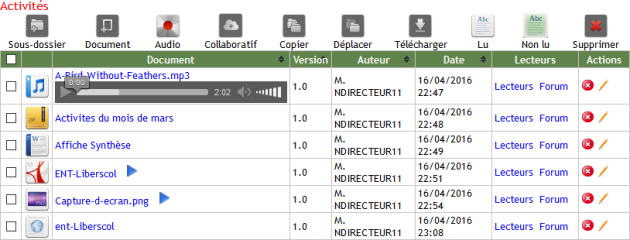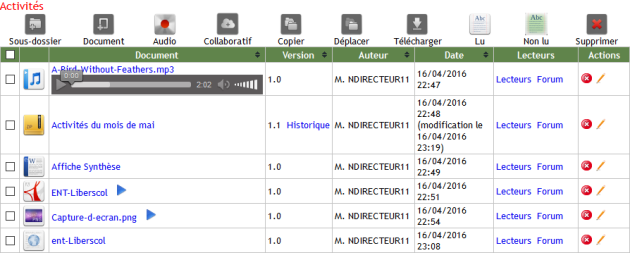Modifier une ressource
Modifier une ressource
Attention
|
Remarque
|
Procédure Modifier une ressource⚓
Modifier une ressource⚓
Truc & astuce Procédure⚓
Procédure⚓
|
¤ Modification d'une ressource
¤ Modifier un fichier : Avec conservation du fichier
Fichier "Activités du mois de mars" à renommer "Activités du mois de mai"

Renommez le fichier dans le champ Titre de la ressource.
Laissez cochée l'option
 Oui pour Conserver le fichier.
Oui pour Conserver le fichier.
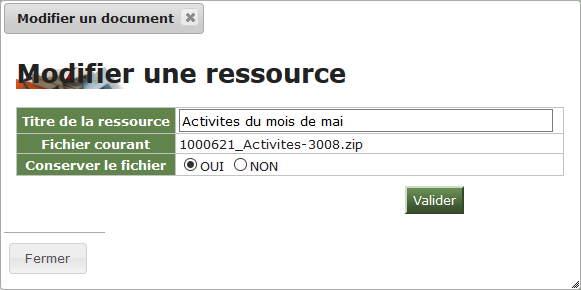
Cliquer sur
Validerpour confirmer l'action ou surFermerpour abandonner.
¤ Modifier un fichier : Sans conservation du fichier
Fichier "Activités du mois de mai" à remplacer.
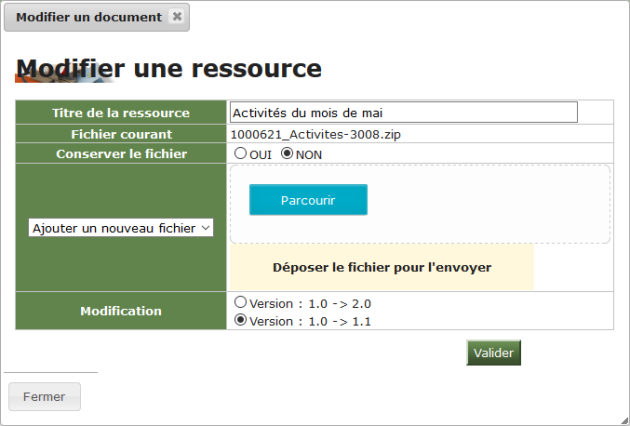
Ajouter le nouveau fichier ou la nouvelle ressource.
Cochez l'option
 Non pour Conserver le fichier.
Non pour Conserver le fichier.
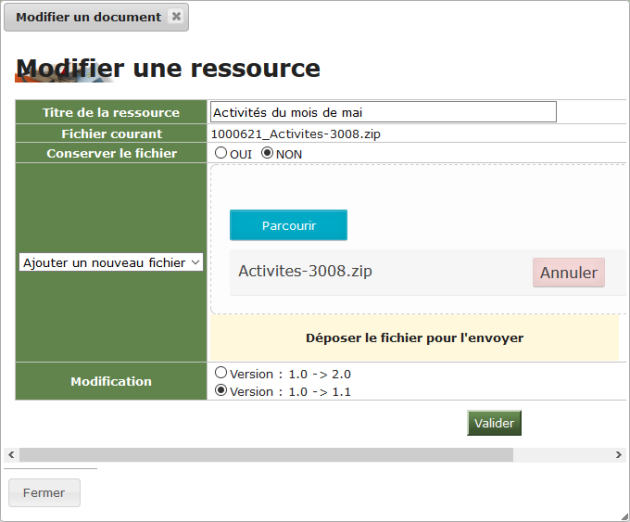
Truc & astuce
Sélectionnez la version, au choix :
1.0 -> 2.0 : Les fichiers suivants seront numérotés 2.0, 3.0,....
1.0 -> 1.1 : Les fichiers suivants seront numérotés 1.1, 1.2,....
Cliquer sur
Validerpour confirmer l'action ou surFermerpour abandonner.
¤ Résultat